Kaasaegsed tehnoloogiad võimaldavad meie igapäevaelu kirgastada selle sõna otseses mõttes. Internet on täis arvukaid malle ja pildiraame, mille abil saate muuta oma fotosid, palun oma peret ja sõpru ning üllatada sünnipäeva inimest puhkuse jaoks. Ja Adobe Photoshop võimaldab teil seda vaevata teha. Niisiis, kuidas lisada oma foto Photoshopi malli?
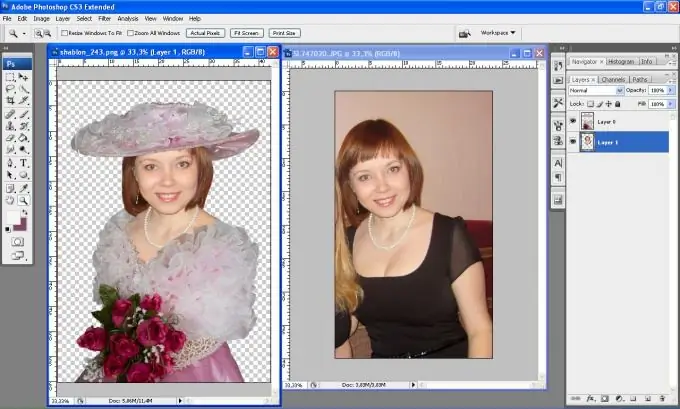
Juhised
Samm 1
Valige ja avage soovitud mall ja vajalik foto.
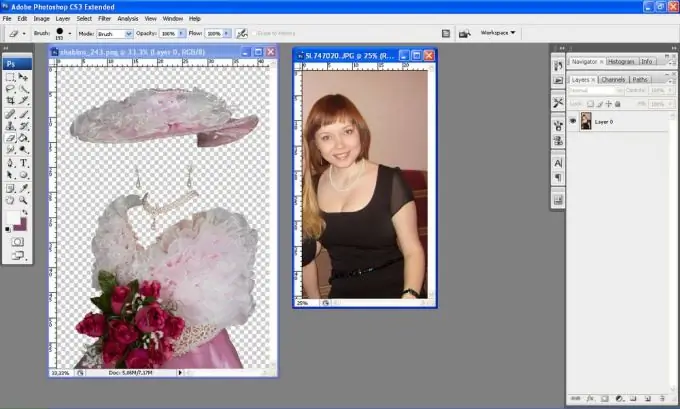
2. samm
Kustutuskummi tööriista abil eemaldage pildilt üleliigne osa või lõigake ettevaatlikult välja see osa fotost, mille kavatsete malli mööda kontuuri sisestada.
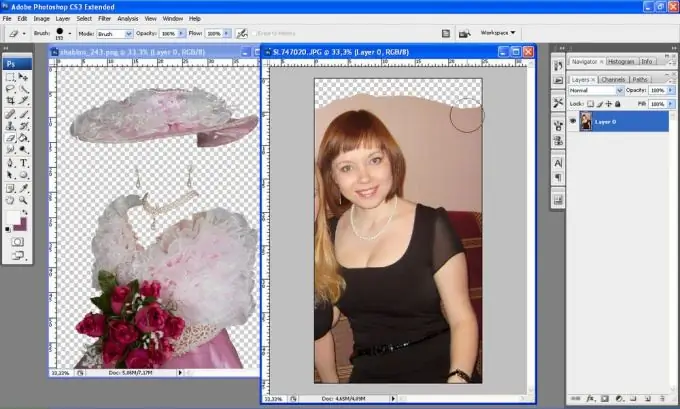
3. samm
Liigutage oma foto malli (nool) abil malli.

4. samm
Asetage oma pildikiht pärast peamist mallikihti.
5. samm
Valige punktist ristküliku kujul olev tööriist (Rectangular Marquee Tool), seejärel klõpsake pildil klõpsates nuppu "transform" (vaba teisendus) ja hoidke all klahvi Shift, kohandage pildi suurus vajalikuks (Tõstuklahv võimaldab pildi suuruse muutmisel säilitada pildi õiged proportsioonid).
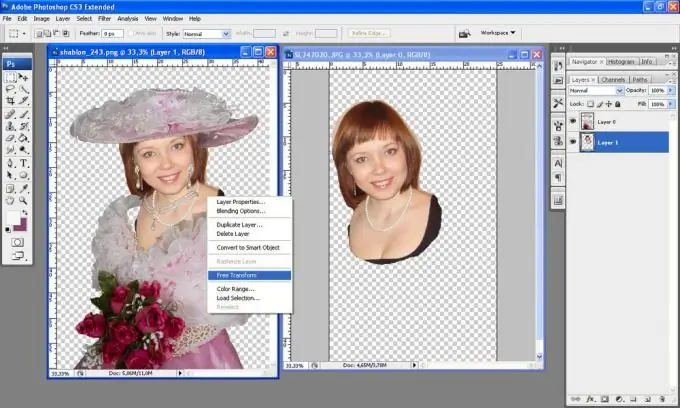
6. samm
Eemaldage liigne pilt kustutuskummi abil.
7. samm
Siluge pildi servad kukutamise tööriista abil - teie pilt on valmis!






